Discord'daki Tüm Mesajlar Nasıl Silinir (DM Geçmişini Temizle)
Discord , Skype'a(Skype) alternatif olarak tanıtılan bir sohbet platformudur . Arkadaşlarınız ve arkadaşlarınızla iletişim kurmak için en öne çıkan uygulamalardan biridir. Sıkı sıkıya bağlı bir topluluk sunar ve grup sohbetleri kavramını tamamen değiştirdi. Skype , öncelikle metin sohbeti için en iyi platform olarak gelişen Discord'un(Discord) popülaritesinden etkilenmiştir . Ama bir iki yıl önce gönderilen o eski mesajları kim okumak ister ki? Sadece cihaz alanını kullanırlar ve yavaşlatırlar. Platform böyle bir doğrudan yöntem sunmadığı için Discord'daki mesajları(Discord) silmek kolay değildir.
Eski mesajlardan kurtularak Discord sunucunuzun bakımını yapmak ciddi anlamda baş ağrısıdır. Discord sunucunuzda büyük yer kaplayan binlerce istenmeyen mesaj olabilir . Discord'da(Discord) tüm mesajları silmek için kullanılabilecek birden fazla yöntem vardır . Bu yazıda, Discord'da(Discord) DM geçmişinizi temizlemenin ve tüm bu eski mesajlardan kurtulmanın en iyi yollarını tartışacağız .
Discord'daki Tüm Mesajlar Nasıl Silinir [DM Geçmişini Temizle](How to Delete All Messages in Discord [Clear DM History])
Discord , tüm mesajları bir kerede silmek için doğrudan bir yöntem sağlamaz. Discord'un kurallarını ve düzenlemelerini(Discord’s rules and regulations) çiğnemeye çalışırsanız kendinizi bir problemin içinde bulabilirsiniz . Discord'da(Discord) iki tür mesaj vardır .
Discord'daki Mesaj Türleri(Types of Messages in Discord)
Discord iki tür farklı mesaj sunar:
1. Direkt Mesajlar (DM)(1. Direct Messages (DM)) : Özel ve iki kullanıcı arasında tutulan kısa mesajlardır.
2. Kanal Mesajları (CM)(2. Channel Messages (CM)) : Bir kanalda veya belirli bir grupta gönderilen metin mesajları vardır.
Bu metin mesajlarının her ikisi de farklı şekilde çalışır ve farklı kuralları vardır. Discord ilk başlatıldığında, kullanıcılar mesajları toplu(Discord) olarak kolayca silebilirdi, ancak şimdi değil. Bunun nedeni, mesajlarını toplu olarak silen binlerce kullanıcının Discord'un (Discord)Veritabanını(Database) doğrudan etkilemesidir . Uygulama, popülaritesini etkileyen çeşitli kurallar ve düzenlemeler getirdi.
O zaman bile, Discord'daki(Discord) tüm mesajları temizlemek için kullanılabilecek birkaç yol vardır . Aşağıda , (Below)Discord Sunucusu(Discord Server) alanını temizlemenize yardımcı olmak için hem Doğrudan(Direct) mesajları hem de Kanal(Channel) mesajlarını işlemenin en basit yöntemlerinden bazıları verilmiştir .
Discord'daki Tüm Mesajları Silmenin 2 Yolu(2 Ways to Delete All Messages in Discord)
Kanal mesajlarını ve doğrudan mesajları silmenin farklı yolları vardır. Daha kolay anlaşılması için her iki yöntemi de açıklayacağız.
1. Discord'da Direkt Mesajları Silme (1. Deleting Direct Messages in Discord )
Teknik olarak Discord , doğrudan mesajları (DM) silmenize izin vermez. Mesajları görmek istemiyorsanız, sohbet panelinizi kapatabilir ve sohbetlerin kopyasını kaldırabilirsiniz. Bunu yapmak, mesajlarınızı geçici olarak ortadan kaldıracak ve diğer kişilerin sohbetlerinde her zaman mevcut olacaktır. Aşağıdaki adımları izleyerek mesajların yerel kopyasını silebilirsiniz.
1. Doğrudan mesaj alışverişinde bulunduğunuz kişinin Sohbet panelini açın.(Chat panel)

2. Ekranda görünen ' Mesaj ' seçeneğine dokunun.(Message)
3. Ekranın sol üst tarafındaki ' Direkt Mesaj ' seçeneğine dokunun.(Direct Message)

4. ' Konuşma ' seçeneğine tıklayın ve (Conversation)Sil (X)(Delete (X)) üzerine dokunun .

5. Bu, ' Direkt Mesajları(Direct Messages) ' en azından sizin tarafınızdan silecektir .
Not:(Note:) Çapraza tıkladıktan sonra onay iletişim kutusunu almayacaksınız. Bu nedenle, önemli olan sohbetlerle değil, her şeyi bilerek yaptığınızdan emin olun.
2. Discord'da Kanal Mesajlarını Silme(2. Deleting Channel Messages in Discord)
Discord'da(Discord) kanal mesajlarının silinmesi birden fazla yöntemle yapılabilir. Silme işlemi için aşağıda belirtilen yöntemlerden herhangi birini uygulayabilirsiniz, ancak kuralları doğru uyguladığınızdan emin olun:
Yöntem 1: Manuel Yöntem(Method 1: Manual Method)
Discord'da(Discord) kanal mesajlarını manuel olarak silmek için aşağıdaki adımları izleyin :
1. Silmek istediğiniz Sohbet paneline tıklayın.(Chat panel)
2. Mesajlar'ın(Messages) üzerine gelin, mesajın en sağ köşesinde ' üç nokta(three dots) ' simgesi görünecektir.

3. Görünen ekranda bulunan üç nokta simgesine(three dots icon) tıklayın , bir açılır menü görünecektir. Açılır menüden ' Sil(Delete) ' üzerine dokunun.
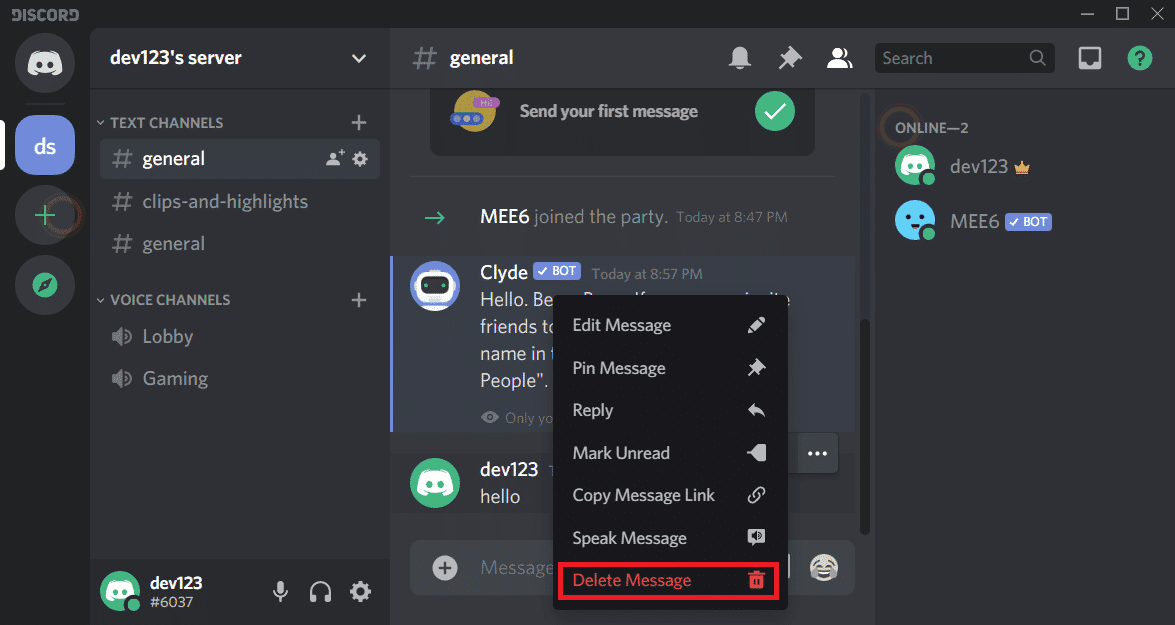
4. Bir onay penceresi görünecektir. Silme onayı hakkında size soru soracaktır. Kutuyu işaretleyin ve Sil(Delete) düğmesine dokunun ve bitirdiniz!

İstenmeyen mesajlardan kurtulmanın en kolay yoludur. Bu yöntem, mesajların toplu olarak silinmesine izin vermediği için çok zaman alacaktır. Ancak, Bot(Bot) yöntemi gibi kanal mesajlarının toplu olarak silinmesi için kullanılabilecek başka yöntemler de vardır .
Ayrıca Okuyun: (Also Read:) Discord Açılmıyor mu? Discord Açılmıyor Sorunu Düzeltmenin 7 Yolu(Discord Not Opening? 7 Ways To Fix Discord Won’t Open Issue)
Yöntem 2: Bot Yöntemi (Method 2: Bot Method )
Bu yöntem biraz kafa karıştırıcı olabilir, ancak faydalıdır. Grup veya kanal mesajlarını toplu olarak silmenizi sağlayan birçok bot yazılımı bulunmaktadır. Önerimiz, bu özel görev için en iyilerinden biri olan MEE6 botudur. (MEE6)Önce MEE6 botunu(MEE6) cihaza kurmanız ve ardından komutları iletmeniz gerekiyor. MEE6'yı discord(MEE6) sunucunuza kurmak için aşağıdaki adımları izleyin .
1. Discord sunucunuzda oturum açmak için (login)MEE6 web sitesine ( https://mee6.xyz/ ) gidin .
2. Web sitesini ziyaret ettikten sonra , Discord'a Ekle'ye dokunun, ardından 'Yetkilendir'i tıklayın(Add on Discord then click ‘Authorize’) ve ardından uygun sunucunuza(appropriate server) dokunun .

3. Bunu yapmak , botların sunucunuzda değişiklik yapmasına izin verecek ve izin verecektir .(enable and allow bots to perform changes)

4. ' Devam(Continue) ' üzerine dokunarak ve gerekli tüm izinleri vererek MEE6 botuna mesajlarınızı delete/modify
5. Tüm izinleri verdikten sonra, kullanıcı doğrulaması için görünen CAPTCHA'yı tamamlayın.(CAPTCHA)
6. Bu MEE6 robotunu (robot)Discord Sunucunuza(Discord Server) kuracaktır .

7. Şimdi, aşağıdaki komutları komutları kolayca kullanabilirsiniz:
Belirli bir kullanıcının en son 100 mesajını silmek için ' @!clear @username
'! Belirli kanalın en son 500 mesajını silmek için 500 ' işaretini kaldırın.(clear 500)
Belirli kanalın en son 1000 mesajını silmek için ' !clear 1000
Daha fazla mesaj silmek için sayıyı artırın. Değişiklikleri yansıtmak için sayfayı yenileyin. Bu yöntem biraz zor gibi görünse de, kanal mesajlarını toplu olarak silmenin en kolay yollarından biridir.
Discord neden botlara izin veriyor?(Why Discord does allow bots?)
Bu sorunun cevabı açıktır. Bir robot, yalnızca bir API belirtecine sahip bir kullanıcı hesabıdır. Discord'un(Discord) kullanıcıları hakkında tam olarak bilgi sahibi olması kafa karışıklığı yaratacaktır . Botlar ayrıca (Bots)Geliştirici Portalı(Developer Portal) tarafından etiketlenen kuralların dışına çıkar . Bu, diğer kullanıcıların API(API) istekleri oluşturmasına ve yapmasına da olanak tanır . Bu nedenle Discord , botlardan mesajların silinmesine izin vermez.
Yöntem 3: Kanalı Klonlama (Method 3: Cloning the Channel )
MEE6 sizin(MEE6) için çalışmıyorsa endişelenmeyin, başka bir çözümümüz var. Bu yöntem ayrıca mesajları toplu olarak siler. Klonlamanın ne anlama geldiğini biliyor musunuz? Burada eski mesajları olmadan kanalın bir kopyasını oluşturmak demektir. Klonlama onları yeni kanal üzerinde tekrarlamadığından, önünüzdeki kanalda bulunan botların listesini yaptığınızdan emin olun. Kanalınızı klonlamak için aşağıda belirtilen adımları izleyin:
1. Kanalın üzerine gelin, sağ tıklayın ve mevcut ' Kanalı Klonla(Clone Channel) ' seçeneğine tıklayın.
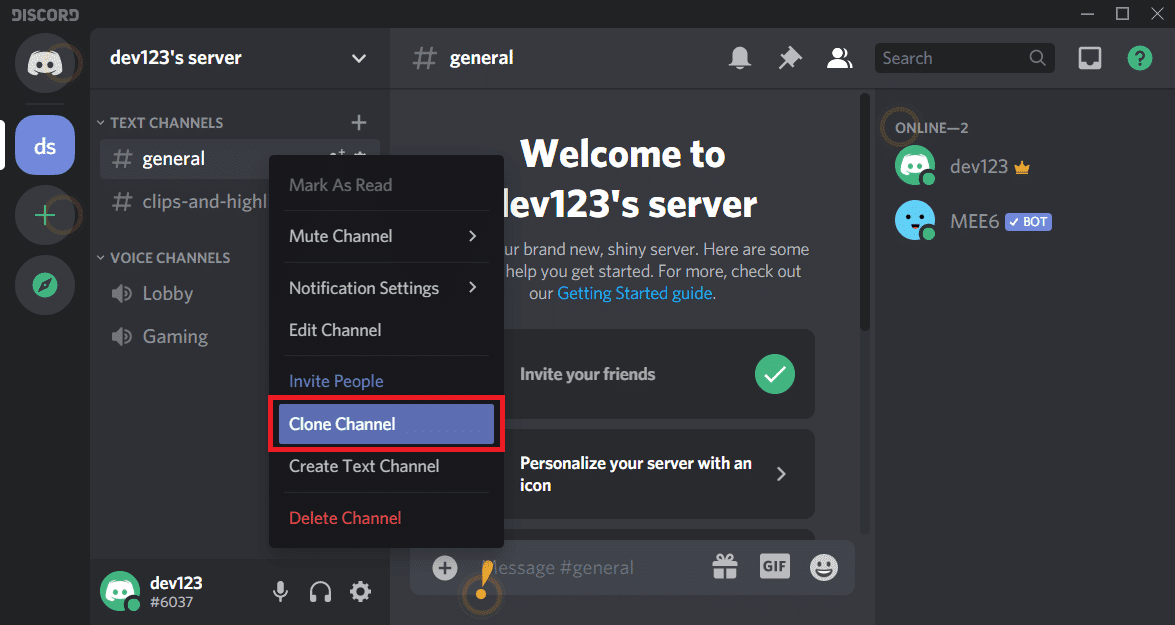
2. Ayrıca klonlanan kanalı yeniden adlandırabilir ve Kanal Oluştur düğmesine tıklayabilirsiniz.(Create Channel button.)
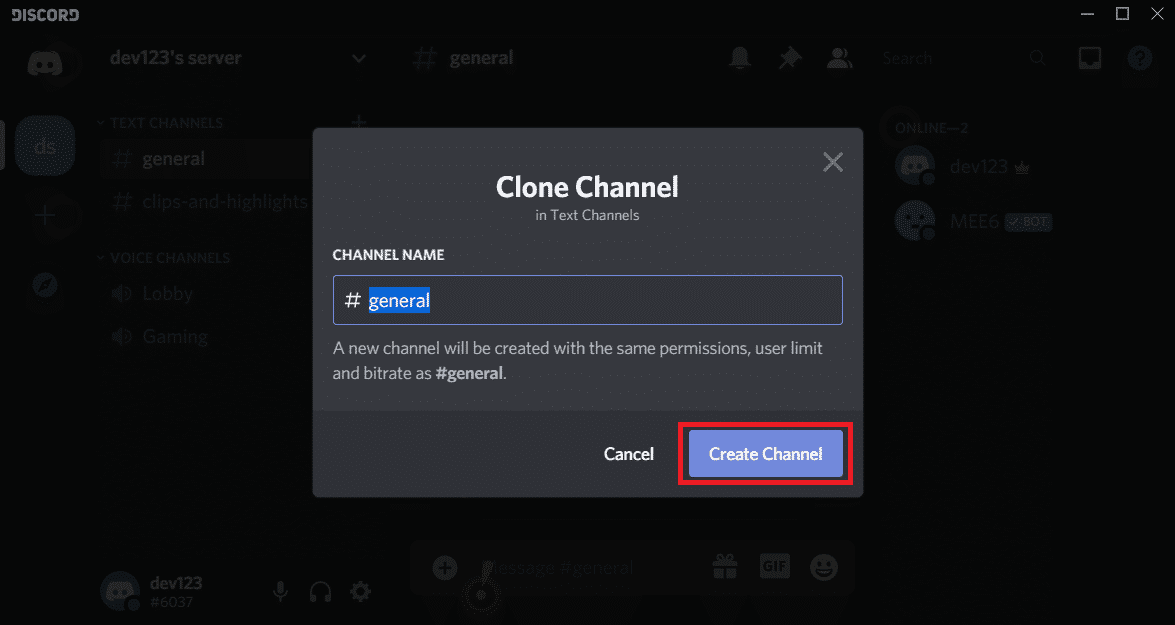
3. Eski sürümü silebilir(Delete) veya bırakabilirsiniz.

4. Yeni oluşturulan kanala ihtiyacınız olan botları ekleyin.
Kanalı klonlamak da Discord'da(Discord) kanal mesajlarını yok etmenin en kolay yollarından biridir . Aynı ayarlarla yeni klonlanmış kanala eski kullanıcıları da ekleyecektir.
Tavsiye edilen:(Recommended:)
- Discord'dan Video Nasıl İndirilir(How to Download Videos from Discord)
- Discord'da Ekran Nasıl Paylaşılır?(How to Share Screen on Discord?)
- Steam Ağ Hatasından Çok Fazla Giriş Hatası Nasıl Onarılır(How to Fix Steam Too Many Login Failures from Network Error)
Bunlar, Discord'da doğrudan mesajları ve kanal mesajlarını silmek(delete direct messages and channel messages in Discord.) için kullanabileceğiniz yöntemlerdir . Discord , botların(Discord) silinmesi için kullanılmasını onaylamadığından, yöntemi kullanırken dikkatli olmalısınız. Tüm adımları dikkatlice izleyin ve herhangi bir sorun yaşamamalısınız.
Related posts
Discord'da DM Geçmişinizi Nasıl Silebilirsiniz?
Discord'da Grup DM Nasıl Kurulur (2022)
Fix Discord Go Live Görünmeyen
Live Discord (2021) Nasıl Gidilir?
Fix Discord Notifications çalışmıyor
6 Ways Google Tablolar'da Duplicates çıkarmak için
One Gmail Inbox içine Combine Hepsi Your Email Accounts
2 Ways Amazon Browsing History'nızı temizleyin
3 Ways Slideshow From Any Website'yı kaldırmak için
Hard Reset Samsung Galaxy S9 (2021) Nasıl Yapılır
Nasıl Temizle Queue için Spotify yılında Desktop & Mobile üzerinde
İnsanları Snapchat'de Nasıl Yapılır (Remove and Block Friends)
SafeSearch Google'de nasıl kapatılır?
Herhangi bir yer için Find GPS Coordinate
Delete Google Search History & Everything SİZİN HAKKINDA BİLİYOR!
Discord Oyun Sesini Alma Hatasını Düzeltin
Discord'da Rota Yok Hatası Nasıl Onarılır (2022)
Discord'da İnsanları Duyamıyorum Düzeltme (2022)
Fix Are Being Rate Limited Discord Error
Google Meet'de Nasıl Fix No Camera Found (2021)
